すべてのファイルの種類は、特定のアプリケーションで開くように設定されています。したがって、たとえば、Word 文書は Microsoft Office Word またはワードパッドアプリケーション。後者はドキュメントのデフォルトのアプリケーションであり、開くこともできます。言葉またはDOCXファイル。そうは言っても、Microsoft Office を使用している場合でも、Word ドキュメントが Wordpad または RTF 形式で保存される場合に別の問題が発生する可能性があります。この投稿では、問題を解決する方法について説明します。
Word ドキュメントをワードパッドに保存する
Office Word は常に DOCX 形式で保存しますが、デフォルトの保存オプションが変更されている可能性があります。変更するには、[名前を付けて保存] > [ブラウザ] をクリックし、ドロップダウンから RTF ではなく Docx を選択します。一度実行すると、次回からは自動的に同じ形式で保存されます。

これが機能しない場合は、[ファイル] > [オプション] に移動し、[保存] セクションの形式が RTF かどうかを確認します。
その場合は、DOCX に変更することを選択してください。変更を適用すると、次回 Word ファイルを作成して保存するときに、新しい形式で保存されます。
Word ではなくワードパッドで Word 文書を開く
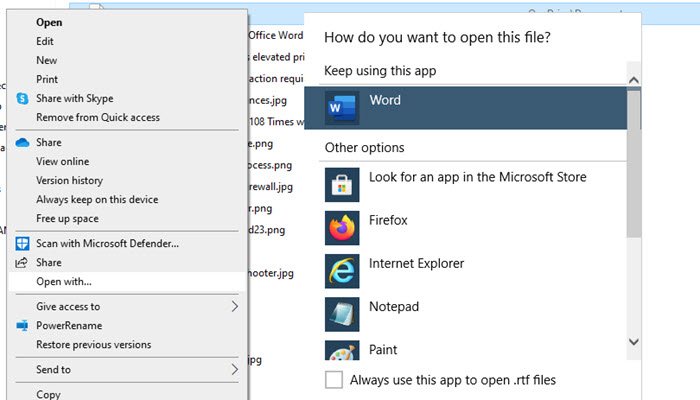
文書をワードパッドに保存したら、文書を右クリックして「プログラムから開く」を選択します。 Word がリストに表示されている場合は、それを選択します。そうでない場合は、「別のアプリまたはデフォルトのプログラムを選択」をクリックします。 Word がリストに表示されている場合は、それを選択してチェックを入れます。ドキュメントファイルを開くには常にこのアプリを使用してくださいチェックボックス。
これは、Windows 10 のほぼすべての機能で機能します。たとえば、RTF ファイルを Office Word で開きたい場合は、同じ手順に従って Word を既定のアプリケーションとして選択できます。
これで、次回コンピュータ上の RTF ファイルをダブルクリックすると、そのファイルが Office Word で開かれるようになります。






